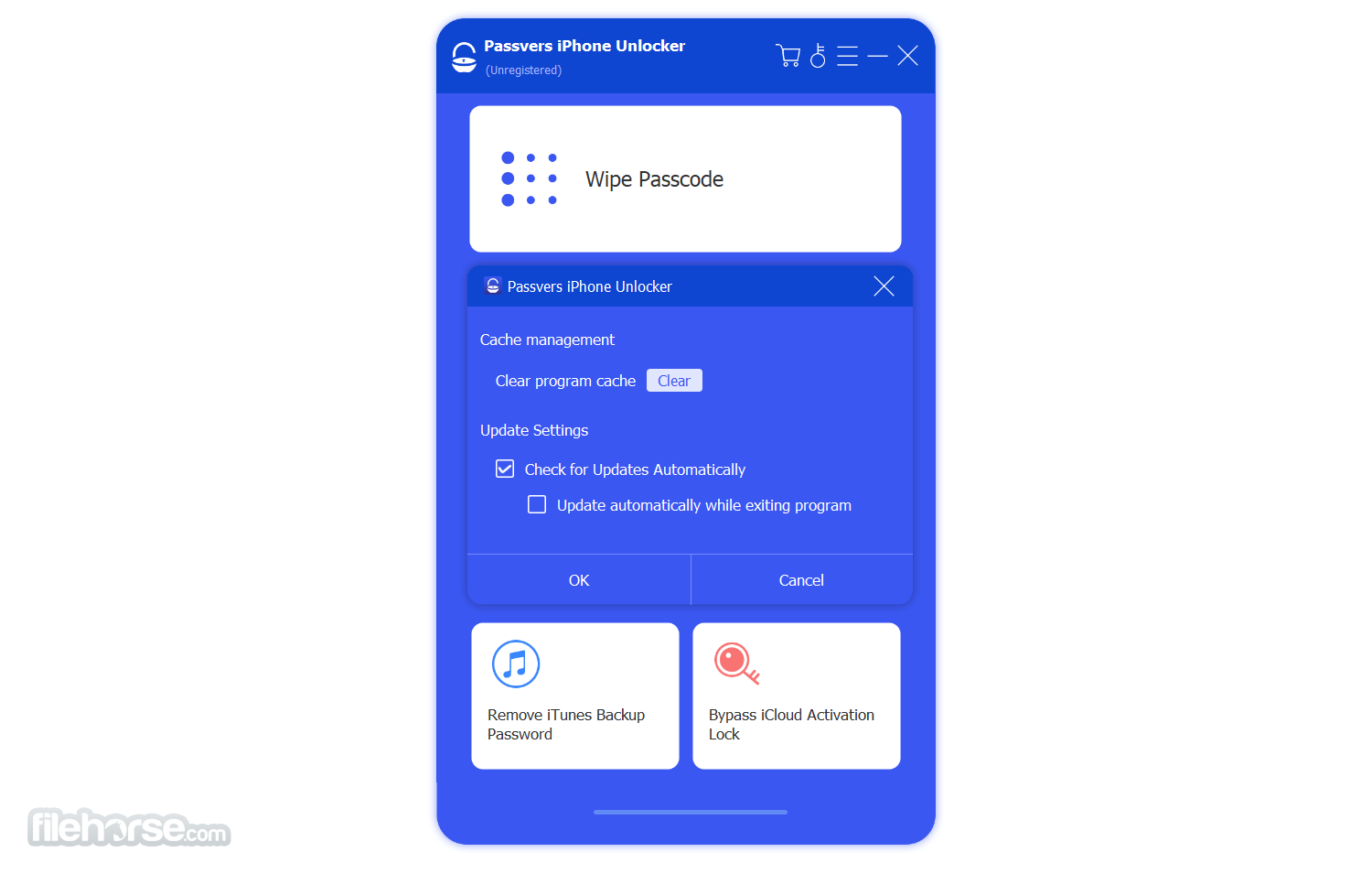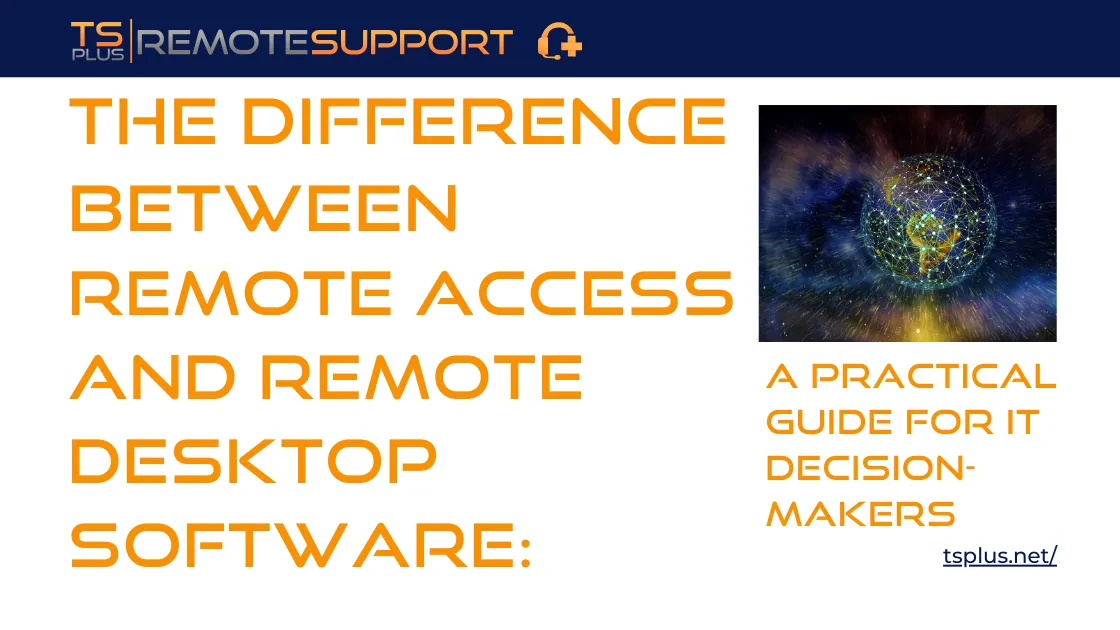3ds Max 2024 – Hướng dẫn cài đặt chi tiết – phanmemdohoa.com
Chào các bạn đam mê thiết kế 3D! Hôm nay chúng ta sẽ tìm hiểu về cách cài đặt 3ds Max 2024 – phần mềm thiết kế 3D hàng đầu trong ngành công nghiệp. Bài viết này sẽ giúp bạn nắm rõ từng bước cài đặt, từ yêu cầu hệ thống đến những lưu ý quan trọng sau khi cài đặt. Hãy cùng bắt đầu nhé!
Mục lục
- Giới thiệu về 3ds Max 2024
- Yêu cầu hệ thống
- Chuẩn bị trước khi cài đặt
- Hướng dẫn cài đặt chi tiết
- Cài đặt không hiển thị (Silent Installation)
- Xử lý các lỗi thường gặp
- Tối ưu hóa 3ds Max sau khi cài đặt
- Tài nguyên học tập
1. Giới thiệu về 3ds Max 2024
3ds Max 2024 là phiên bản mới nhất của phần mềm thiết kế 3D chuyên nghiệp từ Autodesk. Với nhiều cải tiến đáng kể, phiên bản này mang đến hiệu suất tốt hơn, giao diện người dùng được tối ưu và các công cụ mới giúp quá trình thiết kế trở nên mượt mà hơn.
“3ds Max là công cụ không thể thiếu cho các chuyên gia trong lĩnh vực kiến trúc, hoạt hình, game và hiệu ứng hình ảnh.”
So với các phiên bản trước, 3ds Max 2024 tập trung vào việc nâng cao hiệu suất rendering, cải thiện công cụ mô hình hóa và tích hợp tốt hơn với các phần mềm khác trong hệ sinh thái Autodesk.

2. Yêu cầu hệ thống
Trước khi bắt đầu cài đặt 3ds Max 2024, hãy đảm bảo máy tính của bạn đáp ứng các yêu cầu sau:
- Hệ điều hành: Microsoft Windows 11 hoặc Windows 10 64-bit
- Bộ xử lý: Intel 64-bit hoặc các bộ xử lý hỗ trợ SSE 4.2
- RAM: Tối thiểu 8GB (khuyến nghị 16GB hoặc cao hơn cho dự án phức tạp)
- Không gian ổ cứng: Khoảng 9GB cho việc cài đặt
- Card đồ họa: Card đồ họa tương thích với DirectX 11 trở lên
Việc đáp ứng đầy đủ các yêu cầu trên sẽ giúp 3DS MAX hoạt động ổn định, không bị giật lag khi thao tác với các mô hình phức tạp. ️
3. Chuẩn bị trước khi cài đặt
Để quá trình cài đặt diễn ra suôn sẻ, bạn cần chuẩn bị:
Tải file cài đặt 3ds Max 2024
Bạn có thể tải file cài đặt từ các nguồn đáng tin cậy. Đảm bảo rằng bạn tải từ trang web chính thức của Autodesk hoặc các nguồn uy tín để tránh malware.
Tắt kết nối internet và phần mềm diệt virus
Trong quá trình cài đặt, việc tắt kết nối internet và tạm thời vô hiệu hóa phần mềm diệt virus sẽ giúp tránh các lỗi không mong muốn.
Gỡ cài đặt phiên bản cũ (nếu có)
Nếu bạn đã cài đặt các phiên bản 3DS MAX trước đó, hãy gỡ cài đặt chúng để tránh xung đột. Bạn có thể sử dụng công cụ “Add or Remove Programs” trong Windows để thực hiện điều này.

4. Hướng dẫn cài đặt chi tiết
Bước 1: Giải nén file đã tải
Sử dụng phần mềm như WinRAR hoặc 7-Zip để giải nén file cài đặt vào một thư mục trên máy tính của bạn, ví dụ như Desktop hoặc ổ đĩa C.
Bước 2: Chạy file Setup.exe
- Mở thư mục đã giải nén và tìm file Setup.exe
- Nhấp chuột phải vào file này và chọn “Run as Administrator” (Chạy với quyền quản trị)
Bước 3: Tiến hành cài đặt
- Nhấn “Next” để bắt đầu quá trình cài đặt
- Đọc và chấp nhận điều khoản sử dụng
- Chọn vị trí cài đặt (khuyến nghị để mặc định)
- Chọn các thành phần bổ sung nếu cần
- Nhấn “Install” để bắt đầu quá trình cài đặt
Quá trình cài đặt có thể mất từ 15-30 phút tùy thuộc vào cấu hình máy tính của bạn.
Bước 4: Các bước sau cài đặt
Quan trọng: Sau khi cài đặt xong, đừng vội mở 3ds Max!
- Nếu bạn sử dụng bản patch license, hãy điều hướng đến thư mục “medicine” và chạy “Autodesk License Patcher Installer” với quyền quản trị
- Mở 3ds Max 2024
- Chọn “Use a Network License”
- Nhập “127.0.0.1” làm tên máy chủ
- Nhấn “Done” để hoàn tất
Nếu mọi thứ được thực hiện đúng, 3DS MAX 2024 sẽ khởi động mà không yêu cầu kích hoạt bổ sung.

5. Cài đặt không hiển thị (Silent Installation)
Đối với người dùng nâng cao hoặc quản trị viên IT cần cài đặt 3ds Max trên nhiều máy tính, bạn có thể sử dụng chế độ cài đặt không hiển thị (Silent Installation):
Setup.exe -qLệnh này khi được chạy trong Command Prompt với quyền quản trị sẽ cài đặt 3ds Max mà không cần tương tác từ người dùng, tiết kiệm thời gian cho việc triển khai hàng loạt.
Ngoài ra, bạn có thể tùy chỉnh quá trình cài đặt với các tham số bổ sung:
Setup.exe -q INSTALLDIR="D:Programs3dsMax2024"Lệnh trên sẽ cài đặt 3ds Max vào thư mục chỉ định mà không hiển thị giao diện cài đặt.
6. Xử lý các lỗi thường gặp ⚠️
Lỗi “Installation failed”
Nguyên nhân thường gặp:
- Không đủ quyền quản trị
- Phần mềm diệt virus chặn quá trình cài đặt
- File cài đặt bị hỏng
Cách khắc phục: Chạy lại file cài đặt với quyền quản trị, tạm thời tắt phần mềm diệt virus, hoặc tải lại file cài đặt từ nguồn đáng tin cậy.
Lỗi “MSVCR120.dll is missing”
Cách khắc phục: Cài đặt Visual C++ Redistributable Package từ Microsoft.
Lỗi khi kích hoạt license
Nếu bạn gặp lỗi khi kích hoạt license với phương pháp network license (127.0.0.1), hãy kiểm tra xem bạn đã chạy License Patcher chưa và đảm bảo rằng dịch vụ FLEXnet đã được cài đặt đúng cách.
Trong trường hợp vẫn gặp vấn đề, bạn có thể tham khảo thêm tại Wikipedia về 3ds Max để biết thêm thông tin về các phương pháp kích hoạt khác.
7. Tối ưu hóa 3ds Max sau khi cài đặt
Sau khi cài đặt thành công, bạn nên thực hiện một số bước để tối ưu hóa 3DS MAX 2024:
Cấu hình bộ nhớ
- Mở 3ds Max 2024
- Truy cập Customize > Preferences > Performance
- Điều chỉnh Memory Management để phù hợp với cấu hình máy tính của bạn
Thiết lập đường dẫn project
Thiết lập đường dẫn project mặc định để dễ dàng quản lý các file:
- Truy cập Customize > Configure Project Paths
- Thiết lập đường dẫn cho Projects, Scenes, Import, Export, và các loại file khác
Cài đặt plugin và script hữu ích
Để nâng cao năng suất làm việc, bạn có thể cài đặt thêm các plugin và script như:
- V-Ray: Plugin rendering chuyên nghiệp (VRAY)
- Corona Renderer: Giải pháp rendering thay thế
- Forest Pack: Công cụ tạo cảnh quan
- RailClone: Công cụ tạo mẫu tham số

8. Tài nguyên học tập
Để nhanh chóng làm quen với 3ds Max 2024, bạn có thể tham khảo các nguồn tài liệu sau:
Tài liệu chính thức
- Tài liệu Autodesk Knowledge Network
- Các video hướng dẫn trên kênh YouTube chính thức của Autodesk
Khóa học trực tuyến
- Udemy, Skillshare, LinkedIn Learning
- Các diễn đàn như CGSociety, 3dtotal
Cộng đồng
Tham gia các cộng đồng Phần mềm đồ họa để học hỏi và chia sẻ kinh nghiệm:
- Diễn đàn Autodesk
- Nhóm Facebook về 3ds Max Việt Nam
- Discord channels chuyên về đồ họa 3D
Việc học 3ds Max đòi hỏi thời gian và sự kiên nhẫn, nhưng kết quả đạt được sẽ rất xứng đáng!

Kết luận
Chúc mừng! Bạn đã hoàn thành việc cài đặt 3ds Max 2024 và chuẩn bị sẵn sàng để bắt đầu hành trình sáng tạo 3D. Phần mềm này là công cụ mạnh mẽ, hỗ trợ đắc lực cho công việc thiết kế, mô phỏng và hoạt hình 3D chuyên nghiệp.
Hãy nhớ thực hành thường xuyên và không ngừng học hỏi để khai thác tối đa tiềm năng của 3DS MAX. Từ Autocad đến Sketchup, hay Revit, mỗi phần mềm đều có thế mạnh riêng, nhưng 3ds Max vẫn là lựa chọn hàng đầu cho nhiều nhà thiết kế chuyên nghiệp.
Nếu bạn có bất kỳ câu hỏi hoặc gặp khó khăn trong quá trình cài đặt, đừng ngần ngại để lại bình luận bên dưới. Chúng tôi tại Phần mềm đồ họa luôn sẵn sàng hỗ trợ bạn!
Bạn có thể khám phá thêm các hướng dẫn về Illustrator, Photoshop, Lightroom và nhiều phần mềm đồ họa khác tại website của chúng tôi.
Chúc bạn có trải nghiệm tuyệt vời với 3ds Max 2024!